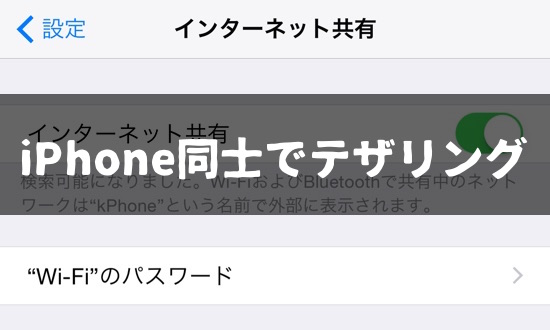どうもハンサムクロジです。
月間データ使用量を超えたり、3日で◯MBの制限に引っかかってしまって通信速度制限状態になってしまった友だちを助けたい!
そんな時に覚えておくと便利な、iPhone同士でテザリングする方法をご紹介したいと思います。
SIMカードを抜いたiPhoneでデータ通信を行いたい時など利用できるシーンは意外と多いです。覚えておいて損はないですよ!
Wi-Fiテザリングで接続しよう
まずはテザリングの親機(アクセスポイント)となるiPhoneの設定からご説明します。
設定アプリを開いて「インターネット共有」をタップ。ボタンを「オン」に切り替えて、その下にある「”Wi-Fi”のパスワード」をタップしましょう。
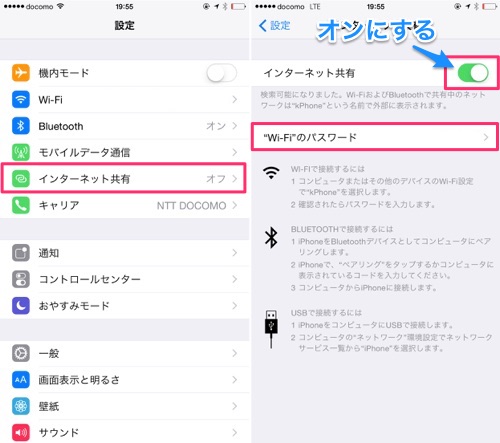
このパスワードは初期設定のままだと危険なので、オリジナルのパスワードに変更してください。
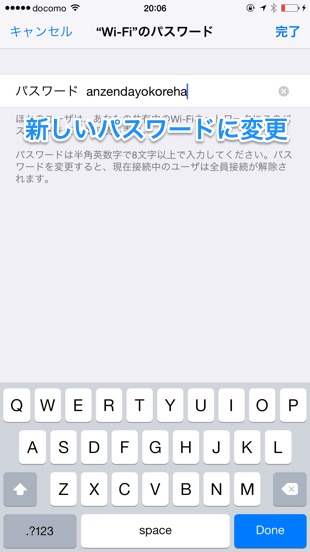
以上で親機の設定は完了!続いて、親機のデータ通信を借りる子機の設定です。
子機の設定アプリを開いて「Wi-Fi」を選択。すると親機となっているiPhoneの名前が出てくるので、これをタップします。
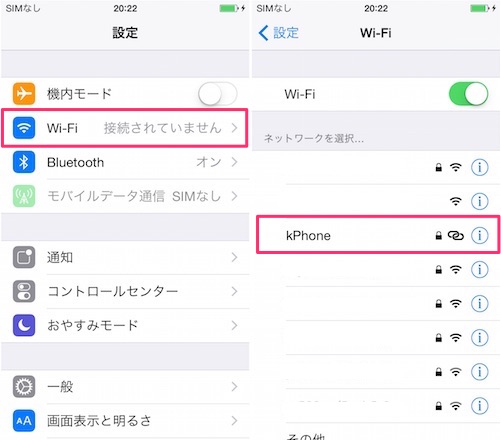
先ほど設定したパスワードを入力すれば、接続完了!
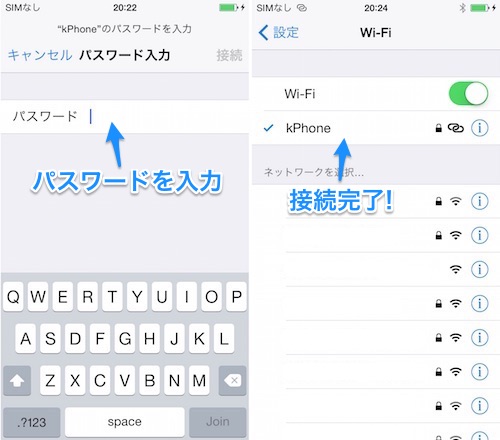
以上でWi-Fi経由でのテザリング接続は完了です。
これだけでも大した手間ではないのですが、次はさらに手軽にテザリング接続できるようにする方法をご紹介しますね!
Instant Hotspot機能を使ってみよう
自分が持っているiPhone2台を使ってテザリング接続をしたい場合は、Instant Hotspot機能を利用すると便利です。
※Instant Hotspot機能とは、同じApple IDでサインインしている端末同士は簡単にテザリング接続ができる便利な機能のこと。詳しくは⇓
iPhoneとMacのテザリングが一瞬でできる「Instant Hotspot」が超絶便利!
これは、2台の端末を同じApple IDでサインインさせるだけで利用できます。設定アプリで「iCloud」を選択し、Apple IDとパスワードを入力しましょう。
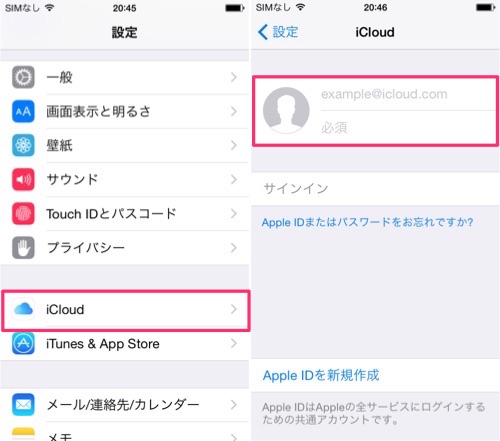
これだけで、親機の「インターネット共有」がオフの状態でも、
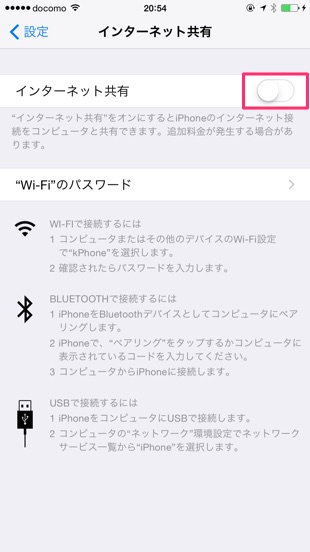
Wi-Fi接続画面に出現する親機の名前をタップするだけで、親機の操作不要でテザリング接続ができます。
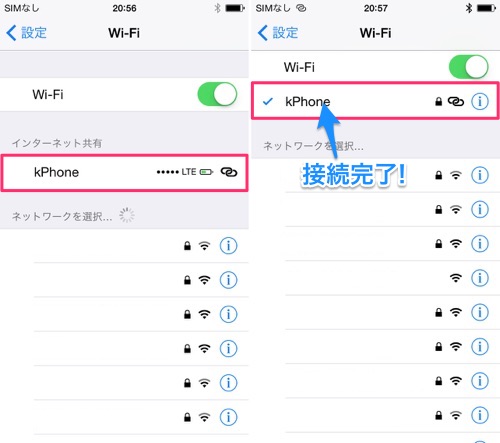
大きなiPhone 6 Plusをかばんに入れたまま、以前から使用していたiPhone 5sをテザリング接続して手元で使う……なんてことができちゃうのです!
ただしこの機能を利用できるのはiPhone 5以降の端末でのみなので、そこだけご注意くださいね。
ということでiPhone同士のテザリング接続についてご紹介しました。困っている友だちを助けたい時など、活用してみてください!